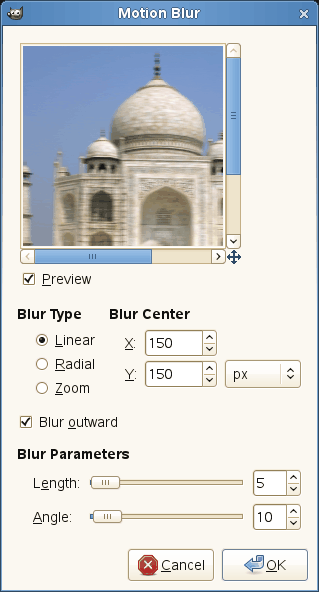Obrázok 17.13. Príklad na filter Motion Blur (Rozostrenie pohybom)

Pôvodný obrázok

Linear (Lineárne)
Obrázok 17.14. Príklad na použitie filtra Motion Blur (Rozostrenie pohybom)

Radial (Radiálne)

Zoom (Zväčšenie)
Filtrom Motion Blur (Rozostrenie pohybom) vytvoríte efekt pohybového rozostrenia. Na výber máte tri typy rozostrenia: Linárne (Linear), Radiálne (Radial) a Zväčšenia (Zoom). Každý jeden typ rozostrenia môžete ďalej upraviť pomocou parametrov Dĺžka (Length) a Uhol (Angle).
- Blur Type (Typ rozostrenia)
-
- Linear (Lineárne)
-
Tento typ predstavuje rozostrenie, ktoré ide jedným smerom, napr. vodorovne. V tomto prípade parameter Dĺžka (Length) znamená to, čo v iných filtroch Rádius: t. j. intenzitu rozostrenia. Čím vyššia bude jeho hodnota, tým silnejšie bude rozostrenie. Parameter Uhol (Angle) popisuje aktuálny uhol, pod ktorým filter vedie pohyb. To znamená, že uhol s hodnotou 90 vytvára zvislé rozostrenie, nastavenie uhla na hodnotu 0 zase vodorovné rozostrenie.
- Radial (Radiálny)
-
Rozostrenie, ktoré vytvára dojem rozostrenia po kružniciach. Tento typ rozostrenia nepoužíva parameter Dĺžka (Lenght). Parameter Uhol (Angle), naopak, predstavuje základné nastavenie, ktoré ovplyvňuje rozostrenie. Čím väčší uhol nastavíte, tým väčšie rozostrenie po kružnici dosiahnete. Radiálne rozostrenie je svojim efektom podobné efektu rotujúceho objektu. Stred otáčania v tomto prípade predstavuje stred obrázka.
- Zoom (Priblíženie)
-
Tento typ vytvára rozostrenie smerom od stredu obrázka. Stred obrázka ostáva relatívne nezmenený, kým vonkajšie oblasti od stredu sú rozostrené viac. Týmto filtrom vytvoríte dojem pohybu smerom do obrázka. Hlavným parametrom je v tomto prípade Dĺžka (Lenght). Ovplyvňuje mieru rozostrenia smerom od stredu obrázka.
- Blur Parameters (Parametre rozostrenia)
-
- Length (Dĺžka)
-
Týmto posuvníkom nastavíte vzdialenosť, o ktorú sa pixly posunú (1 - 256).
- Angle (Uhol)
-
Ako bolo uvedené vyššie, efekt tohto posuvníka závisí od typu rozostrenia (0 - 360).
- Blur Center (Stred rozmazania)
-
Touto voľbou nastavíte počiatočný bod pohybu. Podľa zvoleného typu rozostrenia sa bude meniť aj efekt filtra. Napríklad v radiálnom type takto nastavíte stred rotácie. V type Priblíženie (Zoom) určíte bod v nekonečne, v ktorom sa efekt stráca. V lineárnom type je táto voľba šedá, t. j. neaktívna.

Tip Mali by ste nastaviť stred osí rozostrenia. Žiaľ, nemôžete to vykonať kliknutím do obrázka. Môžete to však urobiť iným spôsobom. Presuňte kurzor myši do obrázka, v ľavom dolnom rohu okna obrázka vidíte zobrazené súradnice s hodnotami. Tieto hodnoty potom skopírujte a vložte do vstupných polí.